WordPress Eklentisi Nasıl Kurulur (4 Farklı Yol)
Yayınlanan: 2020-07-28Bir WordPress eklentisi yüklemek, yeni oluşturulmuş bir WordPress web sitesinde gerçekleştirebileceğiniz en temel işlevlerden biridir.
Ayrıca öğrenilmesi gereken en önemli şeylerden biridir.
Bu gönderide, sitenize bir WordPress eklentisi kurmanın dört farklı yolunu ele alacağız:
- WordPress.org'dan
- WordPress Yöneticisi aracılığıyla
- Sunucunuzun cPanel'inde
- Bir FTP İstemcisi aracılığıyla
Yöntem 1: WordPress.org'dan bir WordPress Eklentisi yükleyin
Bazı eklentiler, doğrudan WordPress web sitenizin arka ucundan yüklenebilir, ancak yalnızca, yaklaşık 55.000 eklentiden oluşan büyüyen bir koleksiyona sahip olan WordPress.org'daki eklenti deposunda mevcutlarsa.

WordPress.org'da bulunan her eklenti ücretsizdir ve depoda izin verilmesi için titiz bir tarama sürecinden geçmelidir. Ancak bazı eklentiler, eklentiye bağlanan bir abonelik veya plan satın almanızı gerektirebilir.
1. Adım: Eklenti İstatistiklerini Kontrol Edin
Sitenize bir WordPress eklentisi kurmadan önce yapmanız gereken ilk şey, istatistiklerini kontrol etmektir.
WordPress.org'daki her WordPress eklentisinin depoda kendi özel sayfası vardır. Bu sayfa, her bir eklentinin kalitesini belirlemek için kullanabileceğiniz birkaç önemli istatistik ve bilgi parçası içerir. Ayrıca ne kadar iyi korunduğunu da size bildirecektir.

İşte odaklanmanız gereken şeyler:
- Son Güncelleme: Eklentinin son güvenlik yamalarına ve hata düzeltmelerine sahip olduğundan emin olmak için geçen yıl içinde güncellendiğinden emin olun. Eski eklentiler, web sitenizde hasara yol açabilecek ve uyumluluk sorunlarına neden olabilecek güvenlik açıklarıyla birlikte gelir.
- WordPress Sürümü: Eklentinin WordPress sürümünüzle çalıştığından emin olun. Terk edilmiş eklentiler, son WordPress sürümleriyle test edilmediğini belirten uyarı mesajlarıyla birlikte gelir.
- Derecelendirmeler: İnsanların beğenip beğenmediğini görmek için bir eklentinin yıldız derecelendirmelerine ve incelemelerine göz atmak her zaman iyi bir fikirdir.
- Destek Forumu: Destek forumunu kontrol ederek bir eklentinin olması gerektiği gibi çalışıp çalışmadığı hakkında bir fikir edinebilirsiniz. Bazen eklentilerin sorunları olabilir ve bu normaldir. Önemli olan, eklenti geliştiricisinin destek sorunlarını nasıl ele aldığıdır.
Optin Forms ile görebileceğiniz gibi, yakın zamanda güncellendi, mevcut WordPress sürümleriyle çalışıyor, 5 üzerinden 4,6 sağlam bir yıldızla geliyor ve destek forumu nispeten aktif.
Adım 2: WordPress Yöneticisinde Eklentiyi Bulun, Yükleyin ve Etkinleştirin
Hangi eklentiyi kurmak istediğinizi öğrendikten sonra, WordPress web sitenizin arka ucundan onu arayabilirsiniz. Hala kullanacağınız bir eklentiye karar vermediyseniz, yeni eklentileri keşfetmek için de bu bölümü kullanabilirsiniz.
Başlamak için Eklentiler > Yeni Ekle'ye gidin ve eklentinin adını arama çubuğuna girin.

Bulduktan sonra Şimdi Yükle düğmesine tıklayın, yüklenmesini bekleyin ve ardından eklentiyi sitenizde etkinleştirmek için sonraki Etkinleştir düğmesine tıklayın.
Eklentiniz artık WordPress web sitenizde kullanıma hazır.
Yöntem 2: WordPress Yöneticisi Aracılığıyla Bir WordPress Eklentisi Kurun
İlginizi çekebilecek pek çok eklenti premium olacağından ve WordPress.org'da bulunmadığından, sitenize eklenti yüklemek için kullanılan en popüler yöntemi bilmeniz gerekir.
Bu aynı zamanda doğrudan bir geliştiricinin sitesinden indirilen ücretsiz bir eklenti kullanıyorsanız kullanmanız gereken yöntemdir.
Adım 1: Eklentinin ZIP Klasörünü İndirin
Eklentinizi nereden edindiğiniz önemli değil, size bunun bir kopyası ZIP formatında verilecektir. Bu, temaların ve eklentilerin WordPress arka ucu aracılığıyla yüklendiğinde mevcut olması gereken biçimdir.
Eklentiyi satın aldığınızda indirme bağlantısı yoksa, size e-postayla gönderilip gönderilmediğini görmek için gelen kutunuzu kontrol edin. Ayrıca, satın aldığınız web sitesinde hesabınıza giriş yaptığınızda da indirebilmelisiniz.
2. Adım: Eklentiyi WordPress Yöneticisine Yükleyin
Eklentinin sıkıştırılmış bir kopyasına sahip olduğunuzda, Eklentiler > Yeni Ekle'ye bir kez daha gidin, yalnızca bu sefer Eklenti Yükle düğmesini tıklayın.
Buradan, eklentinin ZIP klasörünü bilgisayarınızdan Dosya Seç kutusuna sürükleyin veya Dosya Seç'i tıklayıp bilgisayarınızın dosya sisteminde bulun.
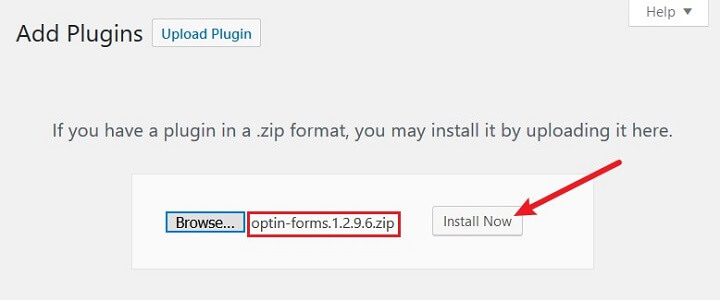
3. Adım: Eklentiyi Kurun ve Etkinleştirin
Eklentinin sıkıştırılmış sürümünü Dosya Seç kutusuna ekledikten sonra Şimdi Yükle 'yi tıklayın. Eklentinizin kurulum ilerlemesinin basit bir açıklamasını içeren bir sayfaya yönlendirileceksiniz.

Eklentiyi etkinleştirmek için bu sayfadaki Etkinleştir bağlantısını tıklayın. Ayrıca Eklentiler > Yüklü Eklentiler'e gidebilir ve oradan etkinleştirebilirsiniz.
Yöntem #3: cPanel'de bir WordPress Eklentisi Kurun
Herhangi bir nedenle eklentinizi WordPress'in arka ucu aracılığıyla yükleyemiyorsanız, sitenizin dosya sistemine erişip oraya yükleyerek yine de yükleyebilirsiniz.
Siteniz birkaç farklı bileşenden oluşur, bunlardan biri de dosya sistemidir. Aslında, sitenize yüklediğiniz tüm eklentiler “Eklentiler” adlı bir klasörde bulunur.
Eklentileri sitenize manuel olarak yüklemek için erişmeniz gereken klasör budur.
Adım 1: Eklentinin ZIP Klasörünü İndirin
Eklentinizi nereden edindiğiniz önemli değil, size bunun bir kopyası ZIP formatında verilecektir. Bu, temaların ve eklentilerin WordPress arka ucu aracılığıyla yüklendiğinde mevcut olması gereken biçimdir.
Eklentiyi satın aldığınızda indirme bağlantısı yoksa, size e-postayla gönderilip gönderilmediğini görmek için gelen kutunuzu kontrol edin. Ayrıca, satın aldığınız web sitesinde hesabınıza giriş yaptığınızda da indirebilmelisiniz.
2. Adım: cPanel'e erişin
Ardından, WordPress web barındırıcınız kullanıyorsa cPanel'e erişin. cPanel, sitenizin çeşitli yönlerini barındırıcınızın panosundan kolaylıkla yönetmenize olanak tanıyan bir barındırma kontrol panelidir.
Tüm ana bilgisayarlar cPanel'i desteklemez. Bazıları kendi kontrol panellerini sunar, ancak yine de dosya sisteminize erişmeniz için bir yol sunar. cPanel ve bu alternatif kontrol panelleri çoğunlukla paylaşılan ana bilgisayarlar tarafından kullanılır.
Diğer ana bilgisayarlar, yani WP Engine gibi yönetilen WordPress ana bilgisayarları, dosya sisteminize erişmeniz için hiçbir yol sağlamaz. Bu durumda, bu yöntemi kullanarak web sitenize bir eklenti yükleyemezsiniz.
CPanel kullanan yaygın bir WordPress ana bilgisayarı SiteGround'dur. cPanel'e erişmek için tek yapmanız gereken barındırma hesabınıza giriş yapmak, Hesaplarım sekmesine ve kırmızı cPanel'e Git düğmesine tıklamak.

cPanel veya eşdeğer kontrol paneli için erişim noktasını bulamıyorsanız, sunucunuzun belgelerine bakın.
3. Adım: Dosya Yöneticisi Uygulamasını açın
cPanel sürümünüz bu eğitimde gösterilen sürümden farklı görünebilir, ancak endişelenmeyin. Hepsi hala aşağı yukarı aynı işlevi görüyor.
cPanel uygulamaları birkaç farklı kategoride düzenlenmiştir. Dosyalar kategorisine ilerleyin ve Dosya Yöneticisi 'ni tıklayın.

Uygulamayı açmaya çalıştığınızda bir açılır pencere görünmelidir. Web Kökü (public_html/www) öğesini seçin.


Adım 4: Eklentiyi Eklentiler Klasörüne Yükleyin
Dosya Yöneticisi'nde gördüğünüz dosya ve klasörler, sitenizin dosya sisteminin bir parçasıdır. “wp-admin” ve “wp-content” adlı klasörler görüyorsanız doğru yerdesiniz. Açmak için wp-content klasörüne çift tıklayın ve aynısını Plugins klasörüne yapın.
Bunu yaptığınızda, web sitenizde zaten var olan WordPress eklentilerinin tüm eklenti dosyalarını göreceksiniz.

Şimdi yeni eklentinizi yükleme zamanı.
Dosya Yöneticisi'nin yükleyicisi yalnızca dosya yükleyebilir, bu nedenle dosya sisteminin kendisi eklentilerin ayıklanmış sürümlerini kullanıyor olsa bile sıkıştırılmış sürümüne ihtiyacınız vardır.
Sizi yeni bir ekrana yönlendirmesi gereken Dosya Yöneticisinin üst kısmında bulunan Yükle düğmesini tıklayın.

Bu yeni ekranda Gözat'a ve ardından Dosya Seç'e tıklayın ve yüklemek için eklentinizin ZIP klasörünü seçin.

Yükleyici, ekranın sağ alt köşesinde bulunan ilerleme çubuğu sayesinde bittiğinde size haber verecektir.
Complete yazdığını gördüğünüzde, dosya sisteminize dönmek için Geri Dön bağlantısını tıklayın.
Adım 5: Eklentiyi Çıkarın ve Etkinleştirin
Eklentiler klasörünüzün düzgün çalışması için eklentinizin çıkarılan sürümüne ihtiyacı var.
Bunu yapmak için eklentinizin sıkıştırılmış sürümünü seçin ve Çıkart düğmesini tıklayın.
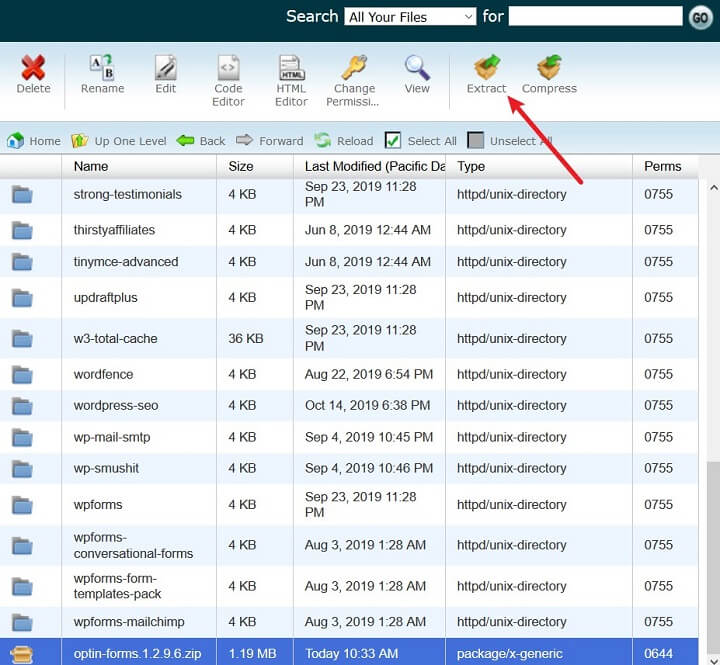
Kalıcı pencere göründüğünde Dosyaları Çıkar'a tıklayın ve çıkarma işlemi tamamlandığında sayfayı yenileyin.

Artık eklentinin sıkıştırılmış sürümünü Eklentiler klasörünüzden güvenle silebilirsiniz.
Yeni yüklediğiniz ve ayıkladığınız eklenti dosyalarınızı etkinleştirmek için WordPress web sitenize giriş yapın ve Eklentiler > Yüklü Eklentiler bölümüne gidin.
Listede yeni eklediğiniz eklentiyi göreceksiniz. Etkinleştir'i tıklayın, böylece web sitenizde çalışmaya başlayacaktır.

Yöntem #4: Eklentileri Bir FTP Sunucusu Üzerinden Manuel Olarak Yükleme
Eklentinizi WordPress arka ucu aracılığıyla yükleyemiyorsanız ve sunucunuz dosya sisteminize erişmeniz için bir yol sunmuyorsa, her zaman bir FTP istemcisi kullanabilirsiniz. Bu, bir FTP sunucu uygulaması kullanarak bilgisayarınızdan sitenizin dosya sistemine erişmenizi sağlar.
Bu eğitim için popüler ve ücretsiz FTP istemcisi FileZilla'yı kullanacağız.
Adım 1: Eklentinin ZIP Klasörünü Çıkarın
Eklentinizi nereden edindiğiniz önemli değil, size bunun bir kopyası ZIP formatında verilecektir. Bu, temaların ve eklentilerin WordPress arka ucu aracılığıyla yüklendiğinde mevcut olması gereken biçimdir.
Eklentiyi satın aldığınızda indirme bağlantısı yoksa, size e-postayla gönderilip gönderilmediğini görmek için gelen kutunuzu kontrol edin. Ayrıca, satın aldığınız web sitesinde hesabınıza giriş yaptığınızda da indirebilmelisiniz.
FileZilla, dosya sisteminize klasör yüklemenize izin verdiğinden, eklenti dosyalarınızı çıkarabilir ve sonraki adımlar için masaüstünüze veya harici USB sürücünüze kaydedebilirsiniz.
2. Adım: FileZilla'yı yükleyin
Ardından, bilgisayarınıza FileZilla'yı yüklemeniz gerekecek. Uygulamanın ana sayfasına gidin ve gri FileZilla İstemcisini İndir düğmesini tıklayın.

Bu, sizi işletim sisteminize bağlı olarak hangi sürüme ihtiyacınız olacağını otomatik olarak algılayan yeni bir sayfaya yönlendirecektir. FTP istemcisini kurmak için bundan sonra yeşil FileZilla İstemcisini İndir düğmesini tıklayın.
3. Adım: Sitenizin Dosyalarına FileZilla Üzerinden Erişin
FileZilla kullanıma hazır olduğunda, onu sitenize bağlamak için sunucunuzun FTP kimlik bilgilerini girmeniz gerekir.

Bunlar, cPanel'e erişmek için kullandığınız oturum açma bilgilerinin aynısıdır. Hangi kimlik bilgilerini kullanacağınızdan emin değilseniz, yardım için barındırıcınızın belgelerine bakın.
Paylaşılan ana bilgisayarlar için bazı tipik cPanel dostu kimlik bilgileri şunlardır:
- Host: “www” olmayan alan adı
- Kullanıcı adı: cPanel kullanıcı adı
- Şifre: cPanel şifresi
- Liman: 21
FTP kimlik bilgilerinizi girdikten sonra Quickconnect 'i tıklayın.
Adım 4: Eklentinizi Eklentiler Klasörüne Yükleyin
Giriş yaptıktan sonra, FileZilla'daki en alttaki iki panele bakın.
Eklentinizin çıkarılmış sürümünü bilgisayarınızın dosya sisteminde bulmak için soldakini kullanın.
Sitenizin Eklentiler klasörünü açmak için sağdakini kullanın (klasörü açmak için çift tıklayın ). Bunu yaptığınızda, Eklenti klasörünüzün mevcut içeriğinin listelendiğini göreceksiniz.

Çıkarılan klasörü sol panelden sağ paneldeki Eklentiler klasörünüze sürükleyin.
Alttaki durum kutusunun aktarımın tamamlandığını söylemesini bekleyin. Ardından, FileZilla'nın üst kısmındaki yenile düğmesini tıklayın.
Yeni yüklediğiniz eklentiyi etkinleştirmek için WordPress web sitenize giriş yapın ve Eklentiler > Yüklü Eklentiler bölümüne gidin ve Etkinleştir bağlantısını tıklayın.
Listede yeni eklediğiniz eklentiyi göreceksiniz. Etkinleştir'i tıklayın, böylece web sitenizde çalışmaya başlayacaktır.

Son düşünceler
İşte buyur! Artık bir WordPress eklentisi kurmanın dört farklı yolunu biliyorsunuz.
Bir WordPress eklentisinin nasıl kurulacağını öğrenmek göz korkutucu görünebilir, ancak artık bunun sitenizde gerçekleştirebileceğiniz en kolay işlemlerden biri olduğunu biliyorsunuzdur.
Sonuç olarak, web sitenize bir WordPress eklentisi yüklemek için hangi yöntemi kullandığınızın bir önemi yoktur. Sadece en kolay bulduğunuz stratejiyi kullanın ve oradan gidin.
WordPress eğitiminize devam etmek istiyorsanız, WordPress sitenizi rekabette öne çıkacak şekilde özelleştirmeye devam edebilmeniz için bir WordPress temasının nasıl kurulacağına ilişkin eğiticimize göz atmayı unutmayın.
Web sitenize bir WordPress eklentisi kurarken hangi yöntemi kullanmayı tercih edersiniz? Aşağıdaki yorumlarda bununla ilgili her şeyi duymak isteriz !
